Si usa su sistema Ubuntu en diferentes momentos del día, es posible que también deba cambiar el brillo de su pantalla una y otra vez para que sea más fácil para sus ojos. Aunque hay formas de hacer esto a través de la interfaz de usuario, principalmente trabajo en la línea de comandos y busqué una forma de controlar el brillo de la pantalla en la propia terminal. A través de algunas investigaciones, descubrí que el proceso con Xrandr Utility es bastante simple. Uno o dos comandos te ayudarán a ajustar el brillo a tu gusto.
En este artículo, describiremos cómo puede ajustar el brillo de su monitor usando la línea de comando de Ubuntu. Esto incluye obtener el nombre de su monitor y ajustar el nivel de brillo, ambos usando la utilidad Xrandr.
Hemos ejecutado los comandos y procedimientos mencionados en este artículo en un Ubuntu Sistema 20.04 LTS.
Siga estos pasos para ajustar el brillo de la pantalla en un sistema Ubuntu:
Paso 1:Abra la Terminal
Abra la aplicación Terminal usando el atajo Ctrl+Alt+T o accediendo a través de la búsqueda del iniciador de aplicaciones de la siguiente manera:
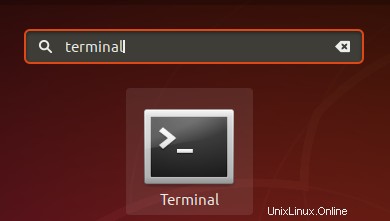
Paso 2:obtenga el nombre del dispositivo del monitor
En este paso, buscaremos el nombre del monitor actualmente conectado a su sistema Ubuntu a través de la herramienta Xrandr. La herramienta Xrandr (un componente de la aplicación en Xorg) es una interfaz de línea de comandos para la extensión RandR y se puede usar para establecer salidas para una pantalla de forma dinámica, sin ninguna configuración específica en xorg.conf. Esta utilidad está instalada, de forma predeterminada, en un sistema Ubuntu 18.04.
Ejecute el siguiente comando en su Terminal para obtener el nombre de su monitor:
$ xrandr | grep " connected" | cut -f1 -d " "

Estoy usando una computadora portátil LCD y la salida sugiere el nombre de mi monitor como LVDS-1
Paso 3:cambia el nivel de brillo
Ahora que conoce el nombre de su monitor, puede configurar el nuevo nivel de brillo a través de la siguiente sintaxis de comando:
$ xrandr --output [monitor-name] --brightness [brightness-level]
El nivel de brillo debe establecerse entre 0,5 y 1 para una mejor visibilidad.
Utilicé el siguiente comando para establecer mi nivel de brillo en 0,75, lo cual es adecuado para usar la computadora portátil por la noche.
$ xrandr --output LVDS-1 --brightness 0.75

A través de esta sencilla herramienta, que ya viene instalada en tu Ubuntu, puedes ajustar el brillo de tu pantalla directamente desde tu línea de comandos.